Autor: Miguel Peñafuerte Abreu / miguel.penafuerte@mtz.jovenclub.cu
Netlimiter to save data in the mobile
¿Cómo ahorrar datos móviles utilizando Netlimiter?
Son muchos los trucos y configuraciones que los usuarios de la telefonía celular implementan para ahorrar y economizar al conectarse a internet a través de los datos móviles, pero es poco conocido que también se puede acceder a internet desde una PC utilizando el teléfono móvil como hotspot de internet o modem USB.
Para ello se puede utilizar la aplicación Netlimiter ya que el mismo ofrece facilidad de configuración, restricción de entrada y salida de internet a los programas del PC, ajuste independiente del ancho de banda y asignación de cuota según convenga.
Descripción de los pasos a seguir para utilizar Netlimiter
Acciones a realizar en la computadora
- Desactivar las actualizaciones automáticas de Windows. Para ello Ir al Panel de control y ejecutar Windows Update.
- En el menú izquierdo abrir Cambiar configuración y en Actualizaciones importantes seleccionar No buscar actualizaciones.
- Luego volver al Panel de control y ejecutar opciones de internet y abrir la pestaña Opciones avanzadas. Ver fig. 1.
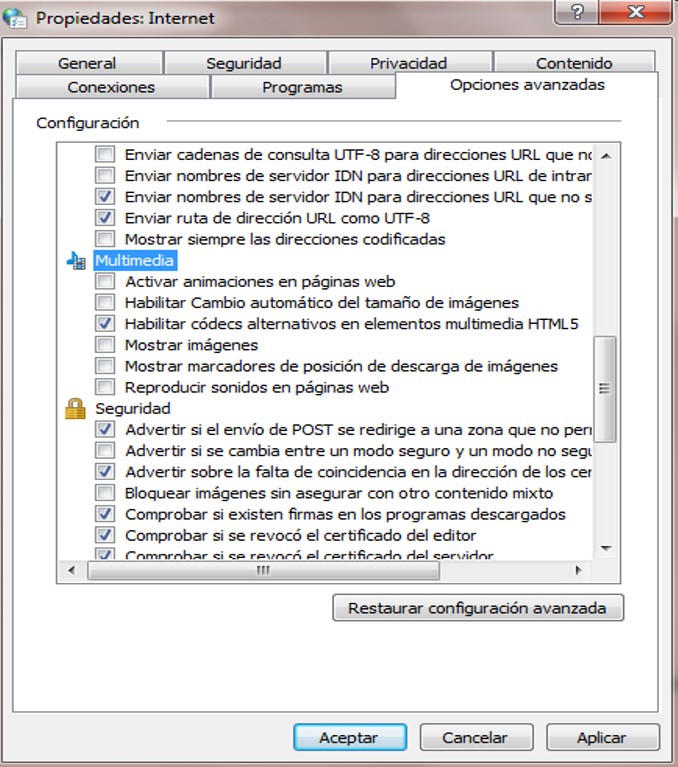
- Desactivar dentro de la opción Multimedia, las animaciones en páginas web, e imágenes en páginas web, así como sonidos de páginas web.
- Tener instalado el navegador web Mozilla Firefox u otro y desactivar las actualizaciones automáticas del mismo.
- Descargar Netlimiter versión 4-0-54 beta en el siguiente enlace https://drive.google.com/file/d/1RmBQ8zbpDD2iFMa_hMeW6twXr9619mcs/view?usp=sharing
- Instalar el software. No ejecutarlo, buscar el fichero texto con la clave de registro.
- Abrir Netlimiter e introducir los datos de registro en el menú Ayuda.
- Ya registrado aparecerán los programas que tienen acceso a internet. Tener en cuenta hasta que no se abran independientemente los programas instalados en la computadora no se sabrá exactamente cuales consumirán datos, aunque la mayoría de los softwares se actualizan automáticamente a través de internet.
Acciones a realizar en el celular
- Restringir los datos en segundo plano en el móvil para que no ocurra un gasto extra.
- Ir a configuración o ajustes del teléfono.
- Tocar en datos móviles. Dentro buscar el menú que trae varias opciones y activar entre ellas la opción Restringir datos de fondo y Activar los datos móviles en el celular. Ver Fig. 2.
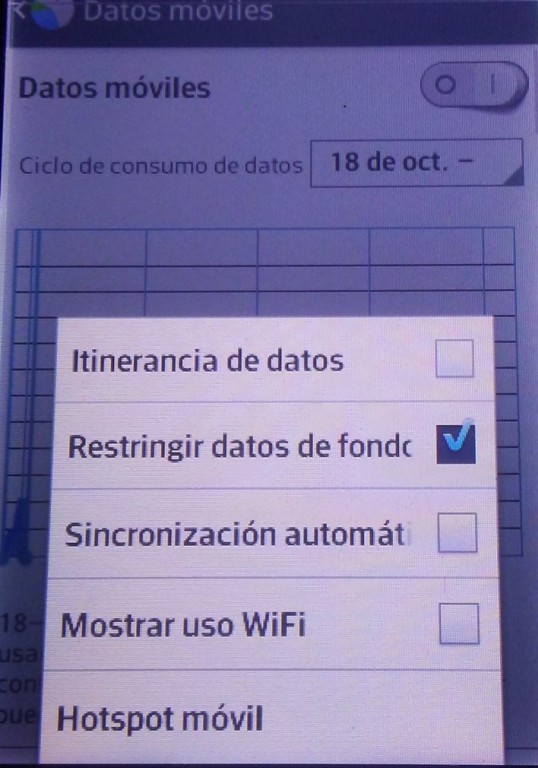
- Conectar el móvil a través del tipo de cable que trae para copiar archivos desde la computadora.
- En las opciones que se activan al conectar el móvil a través del cable a la PC buscar y activar la opción que dice Modem USB, automáticamente se establece conexión. Ver Fig. 3.
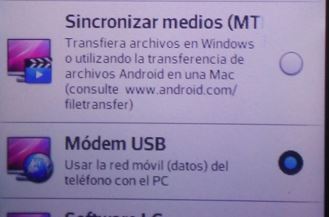
A realizar de nuevo en la computadora
- Volver, después de notificada la conexión, al software Netlimiter para explorar la interfaz del mismo, le mostraremos las principales configuraciones que puede realizar ya que el programa es de fácil uso y se encuentra en idioma español.
- Al abrirlo aparece a la izquierda una lista de los procesos con acceso a internet.
- Cada proceso tiene propiedades que se expresan a su derecha que son tasa de descarga, tasa de subida y estado de la regla.
- En estado de la regla darle las configuraciones preliminares que deseamos para los programas que pudieran tener acceso a internet. En orden de aparición está Prioridad, limite de descarga, limite de subida, bloquear entrada, bloquear subida, en cuota y cuota de salida.
- Básicamente activando la opción denegar en bloquear entrada y bloquear subida al programa deseado ya se está restringiendo todo el acceso que pudiera tener el software a internet desde la conexión por datos móviles.
- Asegurarse de que la opción Bloqueo ON esté seleccionada, bloquear el acceso a todas las aplicaciones, tanto en la red local como a internet.
- Definirlas reglas de denegar Internet, denegar LocalNetwork, permitir navegador web que utilice, permitir Cliente DNS y permitir Procesos host para los servicios de Windows.
- Puede dejar restringido todos los otros softwares que aparezcan, a no ser que tenga instalada alguna aplicación de escritorio de mensajería instantánea que desee dejar activa (Messenger, Telegram deskpot, u otra)
- Puede activar y desactivar las reglas siempre que lo desee si va a trabajar en distintos programas.
- También puede dejar los datos móviles del teléfono activados y restringir todos los procesos para que no exista ningún consumo.
- Puede limitar el ancho de banda según necesites en la aplicación que desees.
- También puede darle una cuota de consumo, o sea asignarle una cantidad de megas por aplicaciones para que no consuma más allá de lo asignado.
- Después de las configuraciones aplicadas puede navegar por internet y verificar el consumo que realiza y aplicar las configuraciones extras que más se ajusten a las necesidades.
- Ya aplicadas las configuraciones anteriores puede acceder a internet desde el navegador web, siempre monitoreando en Netlimiter el consumo y los accesos.
El acceso a través de los datos móviles es muy beneficioso y se utiliza el programa Netlimiter y el teléfono como modem USB, se pueden establecer configuraciones para ahorrar el paquete de datos.
Palabras claves: Consejero, datos móviles, Netlimiter, modem USB, corta fuegos, hotspot de internet, firewall de tráfico.
Key words: Adviser, data mobile, Netlimiter, modem USB, hotspot of internet, firewall of traffic.
Referencias bibliográficas
- Seis sugerencias para usar el Internet por datos móviles. (2018, diciembre 5) Cubadebate. Consultado el 14 de octubre de 2020 en http://www.cubadebate.cu/especiales/2018/12/05/siete-sugerencias-para-usar-el-internet-por-datos-moviles/
- ¿Por qué teletrabajar y qué herramientas usar? (2020, marzo 31) Cubadebate. Consultado el 14 de octubre de 2020 en http://www.cubadebate.cu/especiales/2020/03/31/por-que-teletrabajar-y-que-herramientas-usar/
- Cómo ahorrar megas administrando mejor los datos móviles. (2020, mayo 25) http://www.viajan2.nat.cu . Consultado el 14 de octubre de 2020 en http://www.viajan2.nat.cu/sobre-internet/270-como-ahorrar-megas
- Ahorre sus datos y su dinero. (2018, diciembre 12) Cubahora. Consultado el 14 de octubre de 2020 en https://www.cubahora.cu/ciencia-y-tecnologia/ahorre-sus-datos-y-su-dinero



Hola Enmanuel, un gusto tratar contigo sobre el articulo, intentaré ayudarte con tu duda , el artículo tiene dos pasos 7 el primero que aparece dice:
– Instalar el software. No ejecutarlo, buscar el fichero texto con la clave de registro.(Si te refieres a este, ) es instalar el Netlimiter y no ejecutarlo, hasta que puedas registrarlo con el fichero o clave que trae junto al instalador del programa.
Ahora, si te refieres al paso 7 se trata sobre la configuración del Netlimiter que dice:
– Definir las reglas de denegar Internet, denegar LocalNetwork, permitir navegador web que utilice, permitir Cliente DNS y permitir Procesos host para los servicios de Windows.
Se refiere a la configuración del software Netlimiter , entonces , si ya tienes instalado el programa, tienes que denegar el acceso de entrada y salida específicamente en la lista de procesos a:
– Internet
– LocalNetwork
Y Dar permiso de salida y entrada a: El navegador web que utilizes
-(Firefox, chrome, Opera,etc)
– Cliente DNS
– Procesos host para los servicios de Windows.
Esto es para una configuración básica, para ahorrar datos móviles utilizando el Móvil como módem usb desde una PC .
Puedes explorar y probar varias configuraciones con tus equipos y llegar a conclusiones según tus experiencias.
Si te surgen nuevas dudas puedes compartirlas, así podremos llegar a mejores soluciones y entendimientos.
Un saludo . Atentamente
Hola, me interesa utilizar la aplicación mencionada. E entendido con bastante claridad todo menos el paso 7.
Si me pudiera explicar que exactamente es lo que sugiere hacer ése paso se lo agradecería.